Come usare Google Analytics per analizzare le Facebook Ads
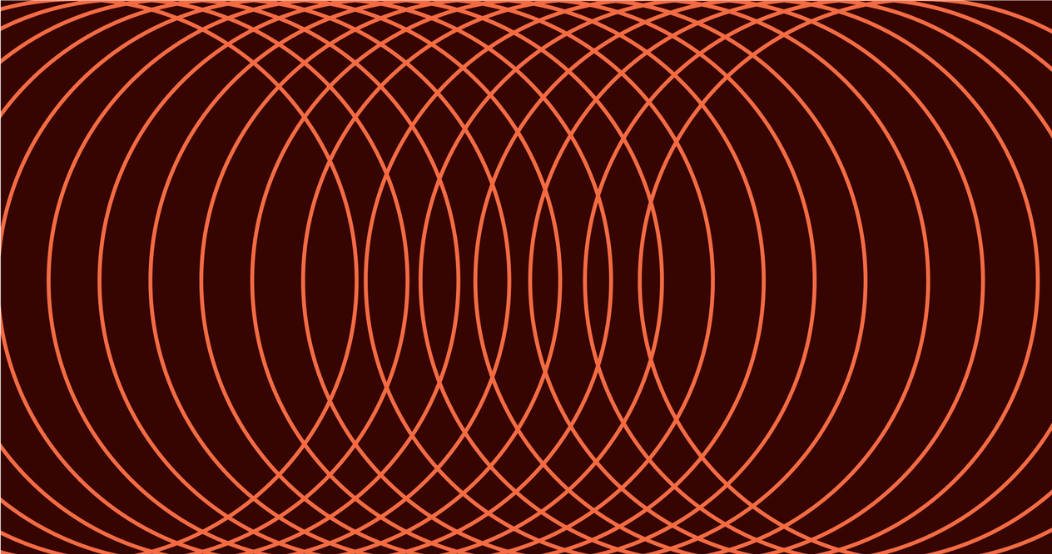
Facebook non ci sta capendo più nulla. Purtroppo è la verità. Tra IOS 14.5 e i cambiamenti legislativi legati alle privacy policy ormai i dati a disposizione sono davvero pochi.
Fino a un paio di anni fa Facebook funzionava da solo.
Bastava avere un messaggio decente e una struttura dell’account minamente sensata e a tutto il resto pensava lui.
I tempi sono cambiati e non si tornerà più indietro.
Competenze strategiche, analisi di mercato, dei bisogni del target e conseguente personalizzazione dei messaggi non sono più facoltativi. La creatività sarà sempre più importante ma solo se accompagnata da un’analisi dati sensata.
E quella, purtroppo, se guardi solo il pannello di gestione inserzioni non è più possibile. Facebook perde troppi dati e trovare insight su cui poter prendere decisioni con una buona sicurezza statistica è sempre più difficile.
Come fare allora? Serve alzare lo sguardo dal business manager e affidarsi a tracciamenti terzi.
Questo significa spendere migliaia di euro l’anno in tool di terze parti? Significa dover elaborare per forza dei Marketing Mix Model?
No.
Esistono alternative a costo zero che nell’immediato possono darci grandi benefici e un’idea abbastanza precisa delle performance delle nostre Facebook Ads.
Manco a dirlo, la soluzione sono l’utilizzo intelligente dei parametri UTM e di Google Analytics. Ti mostro subito come.
Step 1: Dobbiamo settare UTM dinamici su TUTTE le inserzioni Facebook.
Come farlo?
- Vai su Gestione Inserzioni e seleziona TUTTE le ads (se non hai ancora imparato a fare bulk edit ecco qui un articolo, ti risparmia giorni di lavoro)
- Clicca su “Modifica” e nel campo “Parametro URL” incolla semplicemente una delle due stringhe qui sotto per passare a GA i parametri di nome o ID delle campagne e delle inserzioni.
- utm_source=Facebook&utm_medium=FB_Ads&utm_campaign={{campaign.id}}&utm_content={{ad.id}}
- utm_source=Facebook&utm_medium=FB_Ads&utm_campaign={{campaign.name}}&utm_content={{ad.name}}
In questo modo sei sicuro che GA traccerà correttamente e in maniera dinamica sia le campagne che singole inserzioni.
La differenza tra le due stringhe? Con la prima analytics utilizzerà l’ID di campagne inserzioni, mentre con il secondo ad essere passati dinamicamente saranno i nomi che hai assegnato a campagne e creatività.
Il primo è sicuramente più preciso e meno soggetto a errore umano. Se però hai una naming convention chiara e sei confident di usarla sempre correttamente vai con la seconda che è più parlante.
Step 2: Abbi pazienza e raccogli dati
Se stai settando questi parametri per la prima volta sappi che ovviamente non sono retroattivi. Google Analytics inizierà da quel momento a tracciare e avrai quindi bisogno di tempo prima di vedere dei dati significativi.
Il passaggio è però fondamentale se vuoi tornare a prendere delle decisioni che si basino su dati un minimo sensati. Altrimenti sarai cieco e con te le decisioni che prenderai a livello di allocazione budget sulle diverse campagne o gruppi di inserzioni.
Una volta che hai settato i parametri, aspetta qualche giorno, a seconda del tuo spending, e prendi una birra pronto per goderti lo spettacolo.
Step 3: Analizza i dati
Ora arriviamo alla ciccia. Tieni sempre presente una cosa: GA funziona secondo un metodo di attribuzione last click. I dati saranno quindi spesso e volentieri diversi rispetto a quello che leggi da altre fonti, Facebook incluso.
Con questo fatto ben stampato a fuoco nella mentra entra su Google Analytics. Ora:
- Vai in “Acquisizione”
- Clicca "Campagne"
- Prendi l’ID (o il nome) della campagna che ti interessa analizzare dal Facebook Manager
- Filtra la vista in base a quel parametro
- Dopo aver filtrato, clicca su campagna e scegli "Contenuto dell’annuncio" come dimensione secondaria.
Ah e un ultimo tip, ricordati di selezionare la vista “eCommerce”. Ti consentirà di vedere diverse metriche come le conversioni last click, le revenue per sessione e il conversion rate. Detto terra a terra: vedi quello che ti interessa.
Ora divertiti e analizza i dati per capire cosa si sta perdendo Facebook Ads e ottimizza di conseguenza.
Benissimo. Potresti dirmi che avere un metodo di attribuzione last click è riduttivo. Vero. Soprattutto per campagne upper funnel che magari hanno una funzione diversa nella customer journey. Non è detto infatti che spegnendo le ads che sembrano a primo impatto meno performanti su conversioni dirette le prestazioni migliorino.
Anzi, spesso succede l’inverso. Questo perché le customer journey sono diventate complesse e ads differenti occupano una posizione ben definita che potrebbe contribuire alle conversioni in una maniera che i dati non ci rendono chiara.
Ma quindi? Tutto quello fatto fin’ora è inutile? Eh no. Non lo è per nulla e tra poco ti mostrerò perché.
Se ti dicessi che c’è un modo per stimare anche l’importanza di inserzioni che non hanno un intento di conversione diretta mi crederesti?
Se la risposta è sì faresti bene. Perché nel prossimo paragarafo ti mostro come fare. Ovviamente sempre con i nostri fidati alleati: UTM e Google Analytics.
Come raccogliere più dati
Molti degli utenti che entrano nel tuo sito attraverso ads, purtroppo, non convertono. Ma questo è normale. Anche se interessati all’acquisto molti non compreranno subito. Faranno giri infiniti per poi ritornare e convertire in un secondo o terzo momento.
Con il metodo last click di attribuzione rischiamo di perderci molte di queste interazioni fondamentali per la conversione, senza le quali probabilmente avremmo un cliente in meno.
Fortunatamente Google Analytics ha la sezione “Canalizzazione multi-canale” che risolve in parte il problema.
La funzione ti consente di vedere i cluster di persone che entrano sul sito e tornano solo in un secondo momento per fare un acquisto. Ovviamente puoi sapere qual è l’ultima interazione ad averli condotti sul sito ma la vera forza di questa sezione è nelle “assisted conversion”.
Cosa sono? Sono tutte le conversioni per le quali una particolare campagna o inserzione ha fornito un “assist”. In poche parole GA riesce a dirci quali inserzioni, pur non essendo state l’ultimo touch point prima della conversione, hanno contribuito durante il percorso dell’utente.
Ecco come settare la canalizzazione multi-canale
- Entra in GA
- Clicca su “Canalizzazione multi-canale”
- Seleziona “Conversioni indirette”
- Seleziona “Campagna” come metrica principale
- Filtra in base al campaign ID della campagna che vuoi analizzare
- Aggiungi la metrica “Contenuto dell’annuncio” come dimensione secondaria.
La schermata ti si presenterà in questo modo:
Potrai quindi analizzare sia le conversioni dirette che indirette, andando a dare valore alle interazioni iniziali nel funnel di conversione. Potresti per esempio scoprire che un’ad che converte molto poco in last click gioca invece un ruolo fondamentale nel percorso dell’utente, portando quindi diversi assist alla conversione.
Le assisted conversion sono una metrica importantissima per capire l’andamento delle campagne TOFU, soprattutto se abbiamo un business non adatto ad acquisti d’impulso.
Quindi ricapitoliamo:
- Facebook sta perdendo una marea di dati
- Ci serve una fonte extra di informazione
- Grazie agli UTM Google Analytics può essere la risposta
- Nella sezione “Canalizzazione Multi-canale” potremo analizzare anche le prestazioni di campagne che occupano una fase alta nel funnel
Sei arrivato fin qui quindi probabilmente questi argomenti ti interessano. Non perderti nessuna novità, iscriviti alla newsletter e rimani al passo!
Alla prossima!